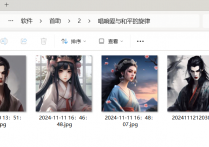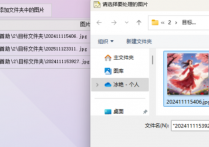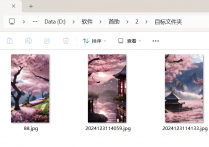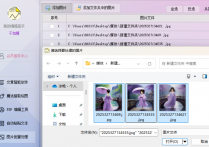批量转换无忧:超简单图片格式统一方法
在信息的海洋中,图片如同潮水般汹涌而来,带着五彩斑斓的贝壳——各式各样的图片格式。这些格式各异的图片,虽然各具特色,但在某些时刻,我们却更渴望一份整齐划一的和谐。当你面对一堆格式不一的图片,是否曾因无法统一而感到困扰?是否曾在寻找一款能够轻松应对各种图片格式转换的工具时,感到迷茫与无助?别担心,今天,我将为你揭开一款图片处理界的神秘瑰宝——首助编辑高手软件的神秘面纱。它如同一把钥匙,将引领我们打开图片格式转换的大门,步入一个充满奇妙与便捷的新世界,让你的图片处理技能瞬间跃升新高度!
1.打开软件,其中支持多种功能,测试时选择“图片批量处理”功能板块
2.点击“添加图片”按钮,选择你要转换的图片或图片文件夹。这样,你就可以将不同格式的图片导入到软件中,可以看到这些图片都是不同格式的
3.该板块中支持图片格式转换、缩放图片、以及美化图片,这边选择“批量转换格式”功能
4.在目标格式中选择JPG格式。软件支持多种格式的图片转换,但在此处你需要选择JPG作为目标格式
5.调整图片质量。软件通常提供了两种方式来调整图片质量:一是通过拖拽滑块来调整,二是直接在后面的方框中输入数字来调整。你可以根据自己的需求选择合适的图片质量
6.设置图片的保存位置。你可以选择直接覆盖原图,或者选择其他的保存位置
7.点击“开始处理图片”按钮。软件会自动为你完成转换,并在状态栏显示转换成功
8.转换完成后,你可以打开文件夹查看已经转换为JPG格式的图片,并检查图片质量是否满足你的要求
9.对于转换后的图片,我们还可以进行多图拼接,比如将图片所在文件夹导入长图拼接切图板块
10.选择好拼接方向,比如横向拼接、纵向拼接,这边我们选择横向拼接,并设置好每张图之间的间隔等参数
11.记得选择好保存选项,比如新图片保存位置、新图片文件名等等,然后单击开始批量拼接切图按钮
12.提示已完成之后,打开文件夹查看,多张图片成功进行了横向拼接,而且每张图片之间还有间隔,说明拼接成功
随着首助编辑高手软件的揭秘,你是否已经迫不及待想要亲身体验这款图片处理界的神奇工具了呢?它不仅能够帮助你轻松应对各种图片格式的转换需求,更以其高效、便捷的操作体验,让你的图片处理工作变得前所未有的轻松愉快。无论是从JPEG到PNG,还是从BMP到TIFF,首助编辑高手软件都能轻松搞定,让你的图片库焕然一新,整齐划一。别再为图片格式的多样性而烦恼,也别再为寻找一款合适的图片处理工具而奔波。现在,就让首助编辑高手软件成为你图片处理旅程中的得力助手,一起探索更多图片处理的奇妙与乐趣吧!